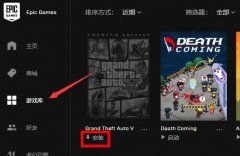现在越来越多的场合需要使用到平面设计相关的工具,如果每个工作都用ps这种软件的话会非常麻烦,因此就出现了稿定设计这种网页版工具,可以让用户大大提高设计工作效率,下面就一起来看看稿定设计常见问题和使用教程吧。

稿定怎么用:
1、稿定设计是一款网页版的工具,所以我们只需要打开网页即可使用。【稿定入口】
2、点击上方的链接即可进入稿定设计,然后点击“开始免费做图”

3、在右上角可以“注册登录”账号,登录完成后能多平台同步工作内容和历史,更加方便。

4、如果我们是第一次使用,那么首先在“创意设计”下方选择需要创建的设计类型。

5、不同的设计类型下还有各种细化的工具功能。

6、例如我们选择“图片编辑”,那么首先需要“上传图片”

7、上传完成后,就会进入编辑界面了。
8、在其中可以调整图片的尺寸、方向、色彩等参数。
9、还可以为图片添加模板、标记、文字、边框、滤镜、水印等内容。

10、编辑完成后点击右上角的“下载”,下载到电脑中就可以分享或者使用了。
11、其他的工具操作方法也是大同小异的,大家可以根据自己的需要亲自尝试体验一下,或者查看下方的常见问题选择需要的教程。

| 常见问题汇总 | ||
| 怎么合成图片 | 怎么保存 | 稿定怎么样 |
| 怎么抠图 | 把图片弄高清 | 添加首页视频 |
| 怎么去除水印 | 怎么使用模板 | 怎么添加图片 |
| 怎么制作视频 | 怎么换头像 | 换照片底色 |
稿定使用方法大全:
一、视频制作:
1、如果我们要从零开始制作视频,可以在模板中心里选择一个想要的模板。

2、如果是要剪辑视频那么点击左侧“视频制作”,选择“视频剪辑”

3、进入后,点击“本地上传”就可以导入本地视频。

4、导入完成后,选中我们的视频,可以在其中添加“文字”“音乐”“元素”“特效”等素材。

二、H5页面
1、同样的,首先点击“H5页面”,然后选择“页面制作”

2、进入后,首先选择我们要创建的设计类型。

3、接着选择空白画布、导入制作完成的PSD文件或者在模板中心内选择套用模板。

4、创建完成后,在左侧可以加入文字、元素、照片、组件、背景和音乐,在右边就是我们的正文主界面了。

三、PPT制作
1、进入PPT/图表。可以选择模板或者PPT插件。

2、在模板中可以下载到各种风格、主题的不同模板。

3、在PPT插件中,可以下载到各种辅助插件,让ppt制作更简单。